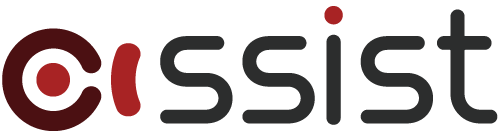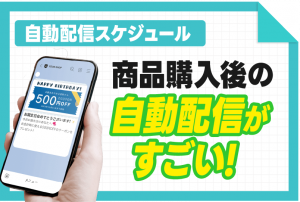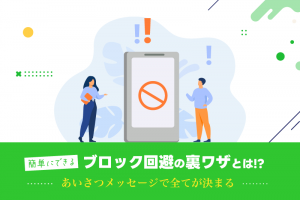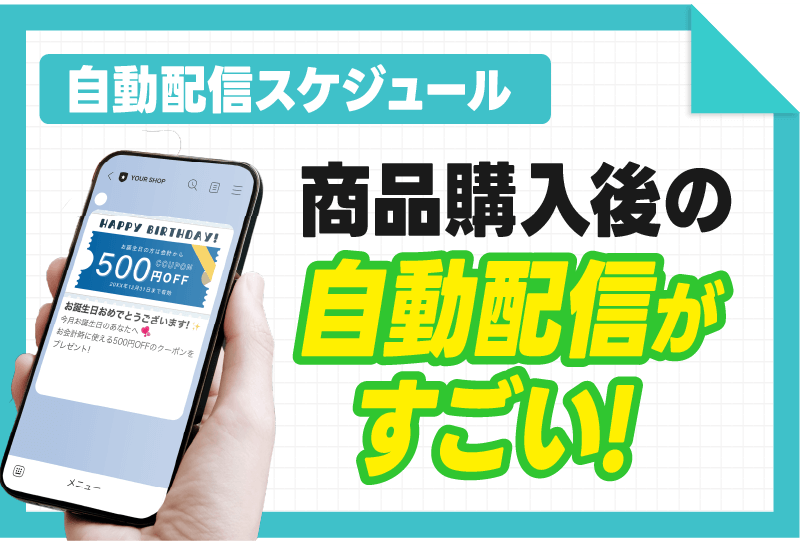今回はLINE公式アカウントのクーポンとリサーチ機能についてご紹介します。
LINE公式アカウントの開設後、友だち数が徐々に増えてきた段階でユーザーをどうやって来店に繋げるかも悩むところですよね!?
そんなときに役立つのが「クーポン」と「リサーチ」機能です。ではまずクーポンの作成方法や使い方から見ていきましょう♪
1.クーポン
①LINE公式アカウントのクーポン機能とは?
LINE公式アカウントの「クーポン」とは、LINEを使ってクーポンを作成し、友だちに送ることができる機能です。作成方法もとても簡単で、企業や店舗が自分たちの商品やサービスを利用してもらうための販促物として幅広く利用されています。

LINE公式アカウントでは抽選付きのクーポンを作成して配信することも可能です。
友だちが抽選にチャレンジすると、あらかじめ設定しておいた確率で「あたり/ハズレ」が表示され、あたりが出た方だけに作成したクーポンが表示されます。

作成したクーポンは、友だちになっているユーザーにメッセージ送信したり、LINE VOOM(旧タイムライン)に投稿したり、あいさつメッセージに設定して友だち登録特典として利用することができます。
②効果的な活用方法の紹介
①友だち追加クーポンに設定する
友だち追加されたときに自動で送信される「あいさつメッセージ」にクーポンを登録しておくことで、友だち集めをより効果的に行うことができます。
※設定されたクーポンの期限が過ぎないように定期的にチェックしておきましょう。
②リッチメニューに設定する
リッチメニューはトーク画面の下に大きく表示されることで一番目立ちやすいのが特徴です。お誕生日クーポンや今すぐ使ってほしい特典クーポンなどはこちらに設定しておくことで、クーポンの利用率もUPして来店に繋げることができます。

③LINE以外の外部サイトにもクーポンを表示させる
作成済みのクーポンはLINE上だけではなく、TwitterやFacebook、Instagramに表示させることもできます。作成完了後、クーポンのURLをコピーしてブログやSNSに貼り付けておくことでより多くの人に使ってもらえます。また何人のユーザーがどのSNSからアクセスかを分析することもできますので、ぜひぜひ活用してみてください。
クーポンのURL発行方法は下でまた詳しく説明します。
③クーポンの設定方法
1.LINE Official Account Managerのメニューから「クーポン」を選び、
右上の「作成」をクリックすると、クーポンの新規作成画面に移動します。

2.項目ごとに入力します。

①クーポン名を入力します。
②クーポンの開始日時と終了日時を設定します。
③クーポンをクリックした時、表示される画像を設定します。
④クーポンの使い方や注意事項などをこちらに書きます。利用ガイドにはデフォルトで設定 されている内容もありますが、説明が足りないとせっかく作成したクーポンの使い方がわからなくて使ってもらえないこともありますので、できるだけ詳しく丁寧に説明文を書くようにしましょう。
ここからはクーポンに関する詳細設定を行います。上でも少しお話ししていましたがクーポンを作成する時に抽選機能も付けて設定することができます。

⑤抽選の設定を行います。
抽選の機能を使うときは「使用する」をクリックした上に当選率も設定します。当選率は1%から99%まで設定できます。また当選者数の上限も設定することができるので、当選確率と合わせて人数も設定するのがおすすめです。
⑥公開範囲を設定します。
全体公開:クーポンURLが発行され、友だち以外のユーザーにもクーポンを配信できます。
友だちのみ:公式アカウントの友だちのみにクーポンを配信できます。
⑦使用回数を設定します。
使用可能回数を1回にすると、クーポン使用時ページの下に「使用済みにする」ボタンを表示します。
⑧クーポンコードを設定します。
店舗だけでなく、ECサイトなどで使用できるクーポンを配信する場合は、ぜひこちらを活用してみましょう。決済画面でユーザーに入力してもらう最大16文字のコード(英数字で入力可能)を、クーポン画面に表示させることができます。

⑨クーポンタイプを設定します。
割引、無料、プレゼント、キャッシュバック、その他の5種類の中から設定できます。
クーポンの種類はクーポン名の上に表示されます。
ここまで全部設定ができましたら一番下にある「保存」をクリックして、設定を完了します。設定を完了すると下の画面が表示されるので、ここから作成したクーポンをさっそく友だちに送ることができます。

「SNSでシェア」からクーポンのURLをコピーして、ブログやSNSでシェアできます。
TwitterやFacebook、Instagramに設定した時、それぞれのパラメーターを指定してURLを発行するとどのSNSツールからアクセスしたのかを確認できます。

LINE公式アカウントのクーポン機能は、ユーザーにとっても使いやすくお得感を感じやすいため、集客や販促などに大いに活用できます。ぜひこの機会にクーポンを作成してシェアしてみましょう。
また弊社では画像の作成も承っていますので、プロに依頼するには予算が足りない、手軽に制作を依頼したい方はぜひご相談してみてください。
2.リサーチ
①リサーチ機能とは?
LINEユーザーからの意見を集計できる機能です。作成したリサーチページは、メッセージ配信やLINE VOOMなどからユーザーに配信できます。
リサーチ機能を使ってアンケートに回答してくれたユーザーに対して、お礼のメッセージと一緒にクーポンを送信することもできます。
②期待できる効果・メリット
①セグメント配信と組み合わせてより効果的な配信ができる
作成したリサーチはリッチメッセージを使ってセグメント配信することができます。アンケートを友だち期間、性別、年齢、OS、エリアの5つのフィルターからセグメント配信することで、属性ごとのリサーチ結果を取得することができます。
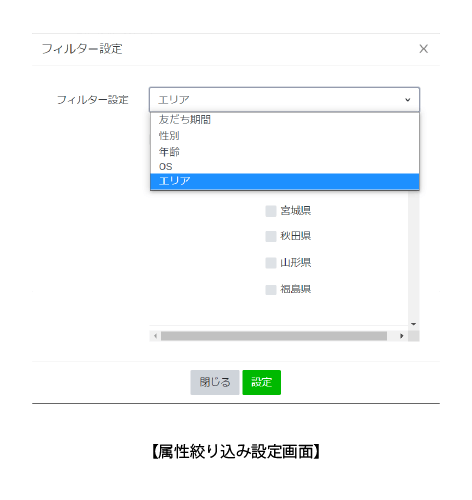
②ターゲット配信をすることでブロック抑制も期待できる
セグメント配信と組み合わせて収集したアンケートの結果に基づいて、次の配信からより効果的な配信をすることができます。例えば自社の商品の中で一番興味を持つ商品を年代ごとにリサーチでデータを取得すれば、その結果を参考にして各年代の人の興味に近い商品情報を届けることができます。配信数が多かったり、不要な情報が配信されたりするとブロックに繋がってしまいますが、必要な情報を配信することで、ブロック抑制にも繋がるでしょう。
③クーポンやイベントの特典内容の改善に繋がる
アンケートで「どのようなクーポンがあると嬉しいか」「イベントや抽選会の賞品として嬉しいものは?」などユーザーに直接ヒアリングをして、特典内容の改善につなげるのも有効です。
③リサーチの設定方法
1.リサーチを作成します。
メニューの「リサーチ」をクリックし、右上の「作成」を選択し、新規作成画面に移ります。
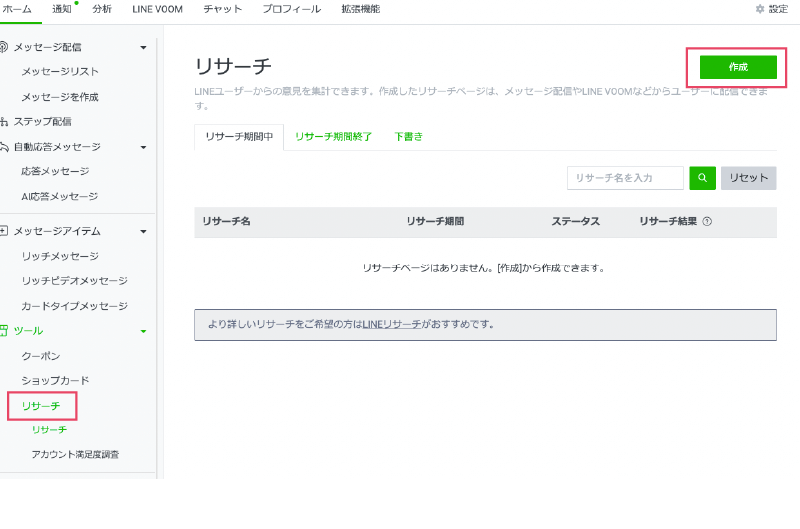
2.基本設定を項目ごとに設定します。(必須)
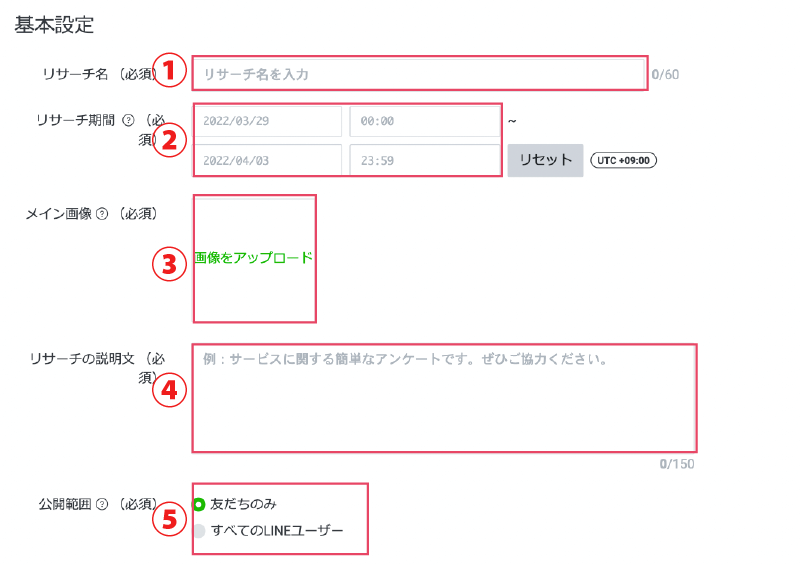
①リサーチ名を入力します。
②リサーチ期間を設定します。未来の日時を設定する必要がありますので、必ず現在以降に設定してください。一度設定した期間は途中から変更することができないです。
③メイン画像をアップロードします。ここで設定した画像は友だちのLINEとトークルームに表示されます。
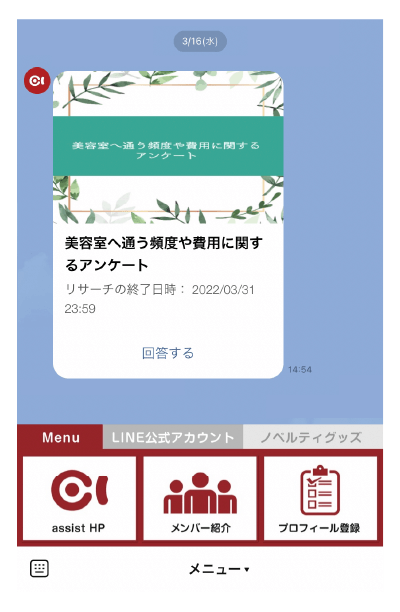
④リサーチの説明文を書きます。
⑤公開範囲を設定します。
3.紹介ページの設定を行います。
ユーザーがチャットルームから「回答する」をタップした次に表示されるページです。
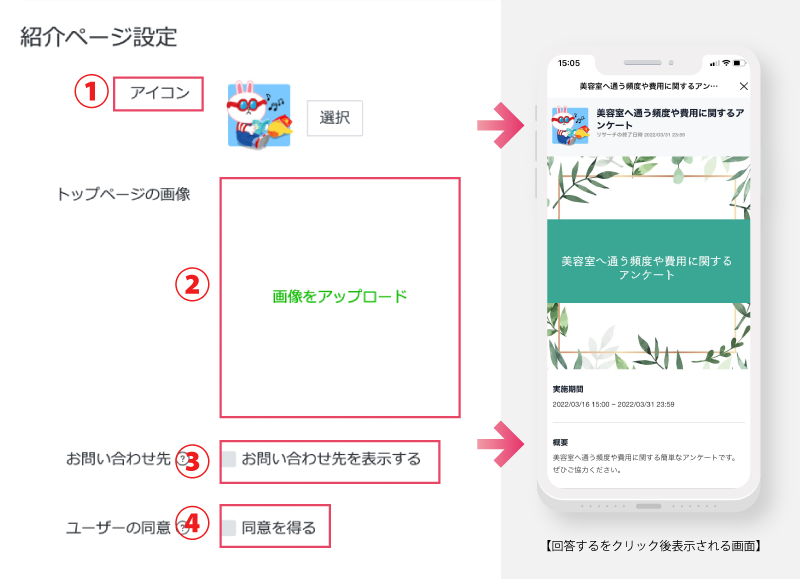
①アイコンを設定します。リサーチ名の左側に表示されます。
②トップページの画像を設定します。
③チェックを入れるとお問い合わせ先の表示やユーザーの同意についての表示選択が可能です。お問い合わせの電話番号は電話番号のみ入力可能です。(任意)
④回答前にユーザーから参加の同意を得るかどうかの設定をします。(任意)
4.サンクスページを設定します。
友だちが回答後に受け取れるクーポンやメッセージの設定をします。
クーポンとメッセージはリサーチ上に表示されます。
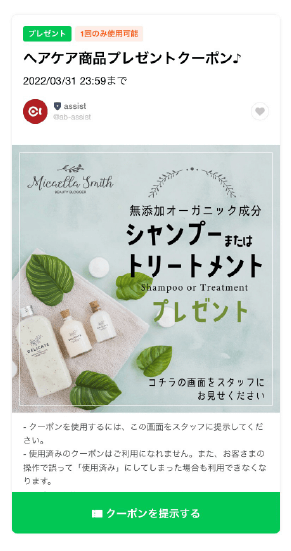
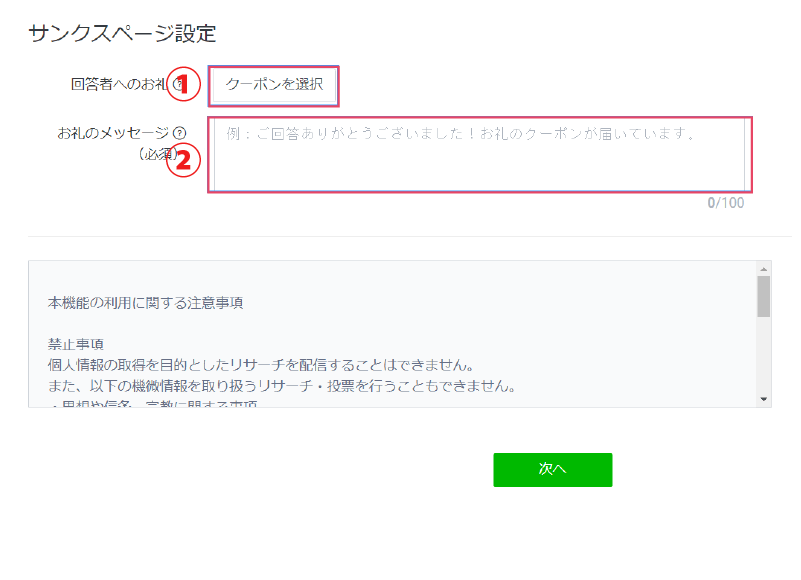
①クーポンを選択します。
回答者へのお礼として送るクーポンを選択することができます。クーポンの作成がまだできていなければ、作成中のリサーチページを下書き保存し、クーポンを作成してから続けて設定をお願いします。
②お礼のメッセージを設定します。
回答後に表示されるメッセージです。
ここまで設定が終わったら「次へ」をクリックして質問設定画面に移動します。
5.質問内容を設定します。
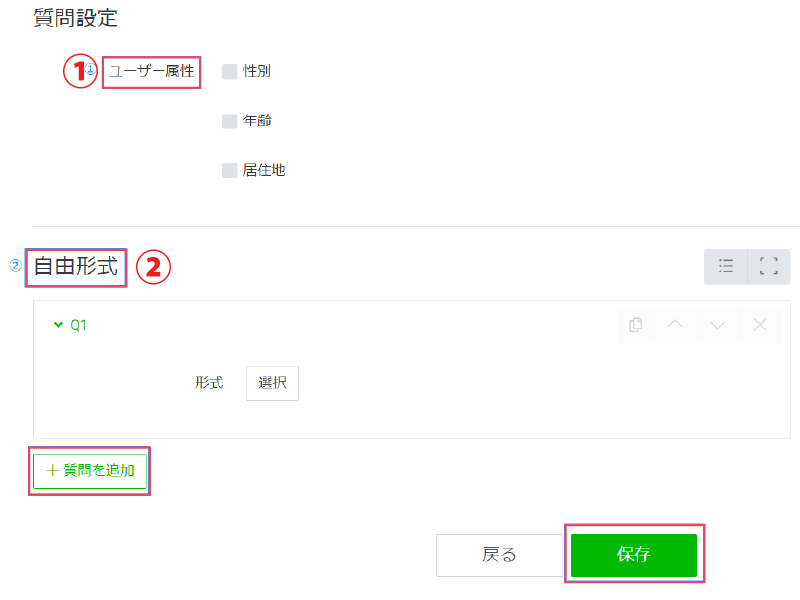
①属性に関する質問を設定します。(任意)
チェックをいれると該当の属性に関する質問設定ができます。回答項目は「テンプレートを使用する」か「選択肢を作成する」が設定可能です。「選択肢を作成する」を選択した場合は、選択肢は枠内の1行を1つの選択肢として表示されます。
選択肢を作成する場合は以下が上限となります。
・年齢 :70文字 15選択肢まで
・性別:70文字 10選択肢まで
・居住地:70文字 50選択肢まで
②自由形式で質問を設定します。
形式「選択」をクリックして回答形式を選択し、設定を行います。「+質問を追加」をクリックすると質問の設定フォームが追加され、質問は最大7つまで追加可能です。
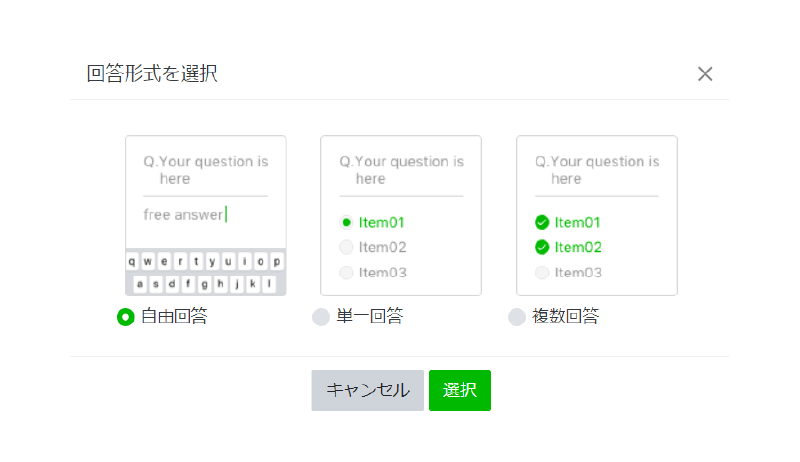
回答形式は自由回答、単一回答、複数回答の3つの中から設定できます。但し、自由回答を利用できるのは認証済みのアカウントのみです。
・自由回答:質問に自由に回答できる形式です。
・単一回答:選択肢から1つのみ選択できる形式です。
・複数回答:ユーザーが選択肢から複数選択できる形式です。
※単一回答も複数回答も選択肢は最大10個設定が可能です。
質問設定が終わりましたら「保存」をクリックしてリサーチに作成を完了させます。保存後はメッセージ、LINE VOOM、あいさつメッセージ、自動応答メッセージにて配信設定が可能です。「下書き保存」をクリックすると編集途中で保存が可能です。
作成時に注意する点
①リサーチ期間が未来のものは詳細から編集、または削除が可能ですがリサーチ期間中のものは修正することができませんので、リサーチが始まる前に内容に間違いがないか確認しておきましょう。
②リサーチ結果からExcel形式でダウンロードが可能ですが、回答数が20件以上集まらない場合は、結果のダウンロードができなくなります。
以上LINEのクーポンとリサーチの設定方法でした。LINEを使って来店誘導やイベントの集客などを検討している方はぜひこちらの内容を参考に一度作成してみてください。一度作成方法をマスターしておけば、活用できるシーンは様々ありますのでぜひビジネスにお役に立ててください。
本記事以外にも設定マニュアルがございますのでぜひこちらも参考にしてください♪